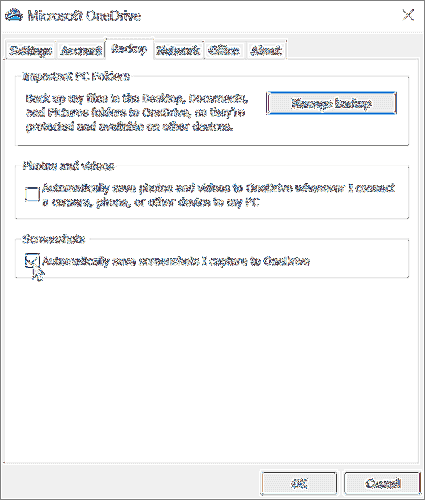Instrukcje: automatyczne zapisywanie zrzutów ekranu w usłudze OneDrive
- Zlokalizuj ikonę OneDrive na pasku zadań systemu Windows 10, kliknij ją prawym przyciskiem myszy i wybierz Ustawienia.
- Przejdź do karty Automatyczne zapisywanie i zaznacz pole wyboru, aby włączyć opcję Automatycznie zapisuj zrzuty ekranu, które przechwytuję, w usłudze OneDrive.
- Stuknij lub kliknij OK, aby zapisać ustawienie.
- Jak zrobić zrzut ekranu w systemie Windows 10 i zapisać go automatycznie?
- Jak automatycznie kopiować pliki do OneDrive?
- Jak zmienić miejsce zapisywania zrzutów ekranu w systemie Windows 10?
- Jak zmienić miejsce, w którym mój komputer zapisuje zrzuty ekranu?
- Jak automatycznie zapisać obraz w narzędziu do wycinania?
- Gdzie jest zapisany PrtScn?
- Czy OneDrive to dobre rozwiązanie do tworzenia kopii zapasowych?
- Czy dokumenty są automatycznie zapisywane w OneDrive?
- Czy OneDrive przesyła automatycznie?
- Dlaczego moje zrzuty ekranu nie są zapisywane?
- Jak zmienić ustawienia zrzutów ekranu?
- Czy zrzuty ekranu są gdzieś zapisane?
Jak zrobić zrzut ekranu w systemie Windows 10 i zapisać go automatycznie?
Aby przechwycić cały ekran i automatycznie zapisać zrzut ekranu, naciśnij klawisz Windows + klawisz Print Screen. Twój ekran na chwilę zgaśnie, aby wskazać, że właśnie wykonałeś zrzut ekranu, a zrzut ekranu zostanie zapisany na zdjęciach > Folder ze zrzutami ekranu.
Jak automatycznie kopiować pliki do OneDrive?
Możesz włączyć funkcję ochrony folderów, przechodząc do ustawień OneDrive w systemie Windows 10 i przechodząc do karty Automatyczne zapisywanie i naciskając przycisk aktualizacji folderów w obszarze Ochrona ważnych folderów. Proces automatycznie doda dokumenty, obrazy i foldery na pulpicie do OneDrive i zapewni ich synchronizację.
Jak zmienić miejsce zapisywania zrzutów ekranu w systemie Windows 10?
Jak zmienić miejsce zapisywania zrzutów ekranu w systemie Windows 10
- Otwórz folder Dokumenty i przejdź do podfolderu „Obrazy”;
- Kliknij go prawym przyciskiem myszy i otwórz „Właściwości”;
- Będąc w „Właściwościach” u góry, kliknij „Lokalizacja”. ...
- Kliknij „Przenieś”, aby zmienić lokalizację, w której będą przechowywane zrzuty ekranu, i wybierz nowy folder docelowy.
Jak zmienić miejsce, w którym mój komputer zapisuje zrzuty ekranu?
Kliknij prawym przyciskiem myszy lub naciśnij i przytrzymaj Zrzuty ekranu, aby otworzyć menu kontekstowe i naciśnij Właściwości. Wejdź na kartę Lokalizacja i możesz zobaczyć istniejącą ścieżkę do folderu Screenshots. Aby zmienić lokalizację ekranów drukowania w systemie Windows 10, kliknij lub naciśnij przycisk Przenieś. Otworzy się okno „Wybierz miejsce docelowe”.
Jak automatycznie zapisać obraz w narzędziu do wycinania?
Kliknij prawym przyciskiem myszy ikonę Greenshot na pasku zadań i wybierz Preferencje... z menu. Powinno to spowodować wyświetlenie okna dialogowego Ustawienia. Na karcie Wyjście określ preferowane ustawienia pliku wyjściowego. W szczególności wprowadź żądaną ścieżkę, aby automatycznie zapisywać zrzuty ekranu w polu Miejsce przechowywania.
Gdzie jest zapisany PrtScn?
Naciśnij klawisz Windows + Print Screen. Teraz przejdź do biblioteki Obrazy na komputerze, uruchamiając Eksploratora (klawisz Windows + e) iw lewym okienku kliknij Obrazy. Otwórz folder Screenshots tutaj, aby znaleźć zrzut ekranu zapisany tutaj pod nazwą Screenshot (NUMBER).
Czy OneDrive to dobre rozwiązanie do tworzenia kopii zapasowych?
Microsoft OneDrive to skuteczny sposób na tworzenie kopii zapasowych, synchronizowanie i udostępnianie określonych folderów i plików, ale usługa jest utrudniona przez jedno ograniczenie: wszystkie foldery lub pliki, których kopię zapasową chcesz utworzyć i zsynchronizować, muszą zostać przeniesione i zapisane w folderze OneDrive w swoim profilu systemu Windows.
Czy dokumenty są automatycznie zapisywane w OneDrive?
Autozapis to nowa funkcja dostępna w programach Excel, Word i PowerPoint dla subskrybentów platformy Microsoft 365, która automatycznie zapisuje plik co kilka sekund podczas pracy. Autozapis jest domyślnie włączony na platformie Microsoft 365, gdy plik jest przechowywany w usłudze OneDrive, OneDrive dla Firm lub SharePoint Online.
Czy OneDrive przesyła automatycznie?
Jeśli masz system Windows 7, Windows Vista lub Mac, możesz zainstalować bezpłatną aplikację komputerową OneDrive, aby automatycznie przesyłać pliki i foldery do OneDrive. Pliki przesyłane za pomocą aplikacji komputerowej mogą mieć rozmiar do 20 GB.
Dlaczego moje zrzuty ekranu nie są zapisywane?
Jeśli folder Screenshot nie ma uprawnień do zapisu, system Windows 10 może nie być w stanie zapisać w tym folderze. ... Krok 1: Kliknij prawym przyciskiem myszy folder Zrzuty ekranu, a następnie kliknij Właściwości, aby otworzyć okno dialogowe Właściwości. Krok 2: Na karcie Bezpieczeństwo kliknij przycisk Edytuj. Upewnij się, że konto systemowe ma opcję „Pełna kontrola.”
Jak zmienić ustawienia zrzutów ekranu?
Po zainstalowaniu wersji beta dotknij ikony menu w prawym górnym rogu, a następnie przejdź do Ustawień > Konta & Prywatność. U dołu strony znajduje się przycisk z etykietą Edytuj i udostępnij zrzuty ekranu. Włącz to. Gdy następnym razem zrobisz zrzut ekranu, może pojawić się monit, który zapyta, czy chcesz włączyć nową funkcję.
Czy zrzuty ekranu są gdzieś zapisane?
Krótko mówiąc, większość zrzutów ekranu trafia do schowka i musisz wkleić każdy z nich do programu do edycji obrazów, takiego jak Paint, przed zapisaniem go w innym miejscu. ... Omówiliśmy już szczegółowo, jak znaleźć zrzuty ekranu w systemie Windows 10 i zmienić ich domyślną lokalizację, jeśli chcesz dowiedzieć się więcej na ten temat.
 Naneedigital
Naneedigital